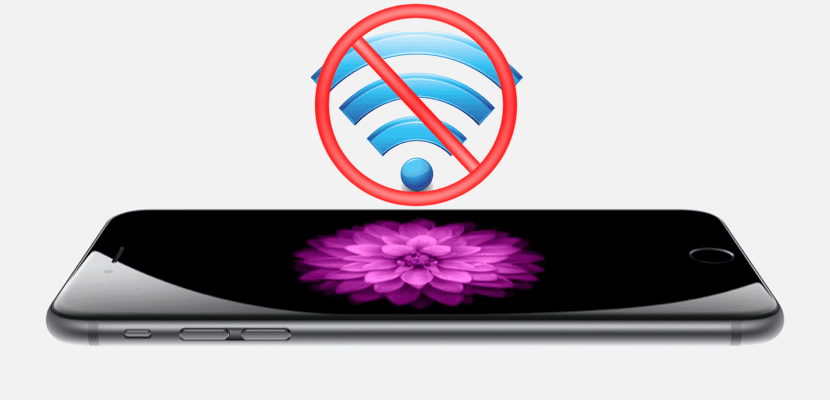L'une des nouveautés fournies avec OS X Yosemite en octobre dernier était quelques outils améliorés pour éditer les images dans l'aperçu. Avec eux, nous pouvons tamponner notre signature, faire des flèches en les dessinant à main levée, des sandwichs, etc. Tout cela a également été transféré dans Mail pour OS X, où nous pouvons joindre une photo et y faire des annotations une fois que nous l'avons dans Mail. Cette fonctionnalité s'appelle Markup et arrive également sur iOS 9.
Identique à OS X, Le balisage pour iOS 9 nous permet de dessiner, zoomer, ajouter du texte et signer des documents à l'instant. Il n'est pas inclus dans la version d'iOS 9, du moins dans sa première version bêta, pour ajouter des formes telles que des carrés, des cercles, etc. Quoi qu'il en soit, en dessinant à main levée, nous pouvons rendre un carré aussi parfait que possible et Markup devinera nos intentions, nous offrant la possibilité de laisser le dessin comme nous l'avons fait ou de faire ce que Markup pense que nous voulons vraiment faire (voir la photo ci-dessous).
Le balisage fonctionne à la fois pour les messages reçus et envoyésDonc, si quelqu'un, par exemple, nous envoie une photo de quelque chose qu'il ne sait pas, nous pouvons modifier sa photo en lui disant de regarder quelque chose de spécifique.
Son utilisation est très simple. Mettez simplement votre doigt sur la pièce jointe pendant une seconde et les options apparaîtront, étant différent si nous allons envoyer la pièce jointe ou si nous l'avons reçue. Si nous allons l'envoyer, la barre noire d'options apparaîtra et nous devons rechercher "Marquage". Si nous avons reçu la pièce jointe, nous devrons choisir "Markup", comme nous le voyons dans la première image au-dessus de ces lignes.
Si vous utilisez OS X Yosemite, les outils vous seront familiers. Sinon, de gauche à droite, nous avons:
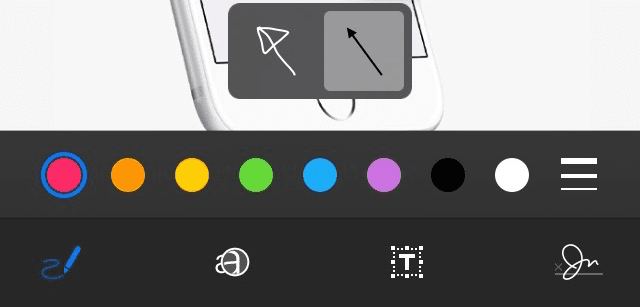
- Main levée: cela nous permettra dessine librement ce que l'on veut. Il a une partie intelligente qui peut comprendre ce que nous voulons dessiner, comme je l'ai dit plus tôt. Si on dessine une flèche, il proposera une flèche, si on dessine un carré, il proposera un carré parfait, on pourra même dessiner des bulles comiques.
- Loupe: une loupe pour agrandir une partie des images. Nous pouvons faire un zoom avant ou arrière en glissant vers le haut ou vers le bas à l'intérieur de la loupe.
- Texte: Il n'y a pas grand chose à expliquer. C'est pour ajouter du texte.
- Société: Pour ajouter notre signature. Si nous en avons un déjà fabriqué à Yosemite, nous l'aurons disponible sur notre iPhone. Sinon, nous pouvons ajouter une signature à ce moment-là et nous l'aurons disponible à l'avenir.
Pour le moment, nous ne pouvons pas enregistrer le document édité sur la bobine ou sur iCloud Drive, mais il est également vrai que nous sommes dans une première version bêta. Le balisage est un outil très intéressant qui, honnêtement, je pense est gaspillé si nous ne pouvons l'utiliser que dans Mail.Je pense qu'il devrait également être ajouté aux photos que nous avons sur le rouleau, au moins. Peut-être qu'à l'avenir, ils ajouteront ces possibilités et plus encore ...